word打印文件小技巧
1、word打印指定页面设置:
点开设置——自定义打印范围,在输入框内输入打印页码范围,比如打印3-7页,输入3-7,点击打印即可;
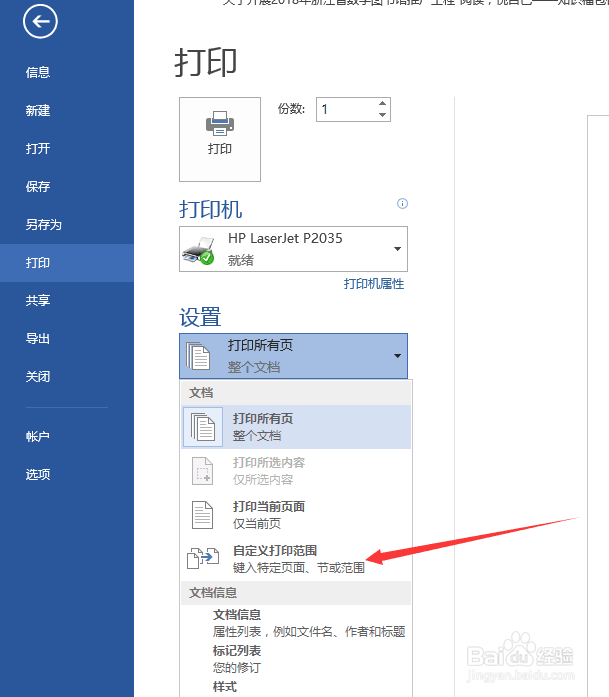

2、word打印任意不连续页面
比如需要打印第3页、第6页、第9页,点开设置——自定义打印范围,在输入框内输入指定的页码3,6 ,9点击打印即可;

3、word打印所选内容
word打印选择的内容,必须要先选中段落,不然打印设置区域是没法点击“打印所选内容”功能;
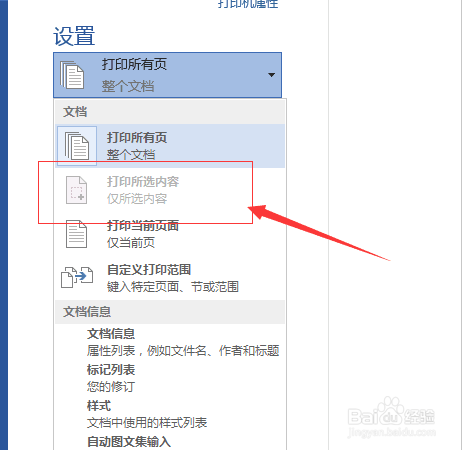
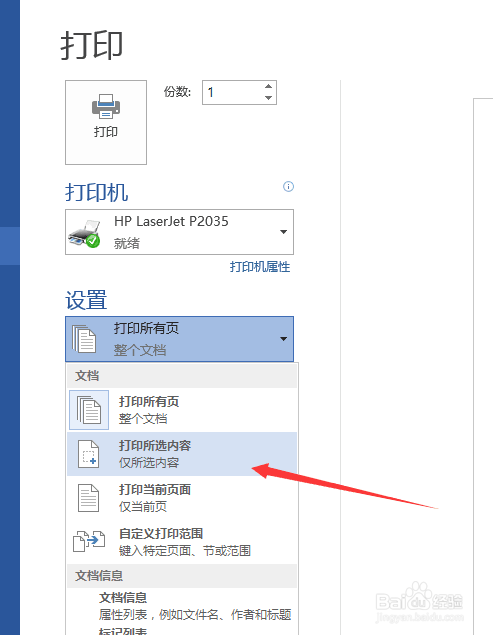
4、word将多页打印在一页中:
有时候为了节约纸张,我们需要将多页打印在一页中,在设置区域,点击“每版打印1页”,点开后就会跳出下拉框,自行选择页数,建议不要选择过多导致页面拥挤;


5、word 横向纵向打印
这个设置比较简单,只要在设置区域点击“纵向”下拉框,自行选择即可;

6、word 打印奇数页和偶数页
我们经常遇到正反面打印奇数页和偶数页,但是打印机不会自动翻转页面,我们可以先打印奇数页,然后将打印好奇数页的纸张翻转过来,放在打印机中,进行偶数页打印;
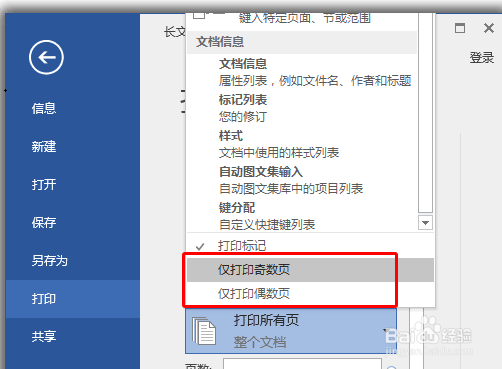
声明:本网站引用、摘录或转载内容仅供网站访问者交流或参考,不代表本站立场,如存在版权或非法内容,请联系站长删除,联系邮箱:site.kefu@qq.com。
阅读量:168
阅读量:143
阅读量:128
阅读量:153
阅读量:185